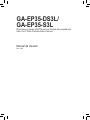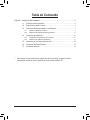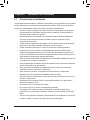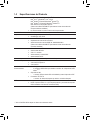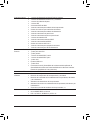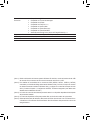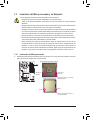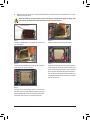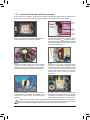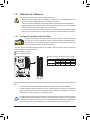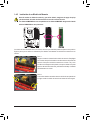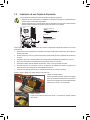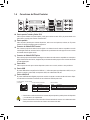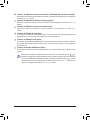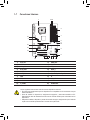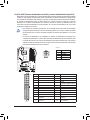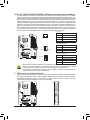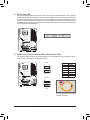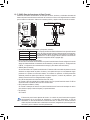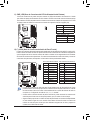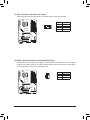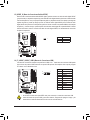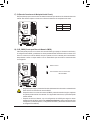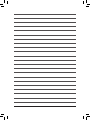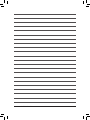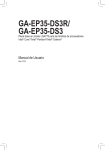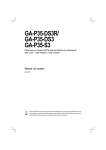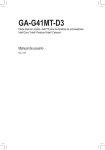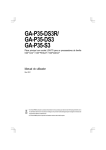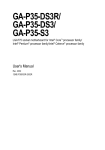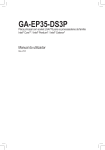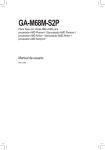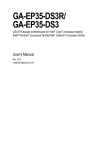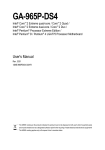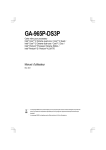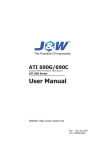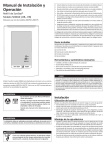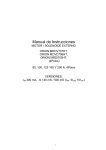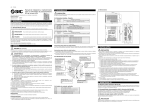Download GA-EP35-DS3L/ GA-EP35-S3L
Transcript
GA-EP35-DS3L/ GA-EP35-S3L Placa base en zócalo LGA775 para las familias de procesadores Intel® CoreTM/Intel® Pentium®/Intel® Celeron® Manual de Usuario Rev. 1002 Tabla de Contenido Capítulo 1Instalación del Hardware.................................................................................3 1-1 1-2 Precauciones de Instalación............................................................................. 3 Especificaciones del Producto.......................................................................... 4 1-3 Instalación del Microprocesador y su Disipador................................................ 7 1-3-1 1-3-2 1-4 Instalación de la Memoria............................................................................... 10 1-4-1 1-4-2 1-5 1-6 1-7 Instalación del Microprocesador................................................................................7 Instalación del Disipador del Microprocesador..........................................................9 Configuración de la Memoria de Canal Dual...........................................................10 Instalación de un Módulo de Memoria.....................................................................11 Instalación de una Tarjeta de Expansión........................................................ 12 Conectores del Panel Posterior...................................................................... 13 Conectores Internos........................................................................................ 15 * Para obtener información adicional sobre el uso de esto producto, consulte le versión completa del manual de usuario (español) en el sitio web de GIGABYTE. -- Capítulo 1 Instalación del Hardware 1-1 Precauciones de Instalación La placa base contiene numerosos y delicados componentes y circuitos electrónicos que pueden resultar dañados como consecuencia de descargas electrostáticas (ESD). Antes de realizar la instalación, lea atentamente el manual de usuario y siga estos procedimientos: • No retire ni rompa las etiquetas del número de serie de la placa base ni de la garantía proporcionada por el distribuidor antes de realizar la instalación. Estas etiquetas son necesarias para la validez de la garantía. • Desconecte siempre la alimentación de CA desenchufando el cable de alimentación de la toma de corriente eléctrica antes de instalar o quitar la placa base u otros componentes de hardware. • Cuando enchufe componentes de hardware a los conectores internos de la placa base, asegúrese de que están conectados firmemente y de forma segura. • Cuando manipule la placa base, no toque los conectores ni contactos metálicos. • Póngase una cinta en la muñeca contra descargas electrostáticas (ESD) cuando manipule componentes electrónicos como placas base, procesadores o memorias. Si no tiene una cinta ESD para la muñeca, mantenga las manos secas y toque primero un objeto metálico para descargar la electricidad estática. •Antes de instalar la placa base, colóquela sobre una almohadilla antiestática o dentro de un contenedor con protección antiestática. • Antes de desenchufar el cable de la fuente de alimentación de la placa base, asegúrese de que dicha fuente se ha desconectado. • Antes de encender la alimentación, asegúrese de que el voltaje de la misma está establecido conforme a la norma de voltaje local. • Antes de utilizar el producto, compruebe que todos los cables y conectores de alimentación de los componentes de hardware están enchufados. • Para evitar daños en la placa base, no deje que los tornillos entren en contacto con sus circuitos ni componentes. • Asegúrese de que no sobran tornillos ni componentes metálicos en la placa base ni dentro de la carcasa de su PC. • No coloque su PC en una superficie inestable. • No coloque su PC en un entorno con temperaturas elevadas. • Si enciende su PC durante el proceso de instalación se pueden producir daños materiales en los componentes del sistema. Asimismo, el usuario también puede sufrir daños. • Si alguno de los pasos de instalación le plantea dudas o tiene problemas con el uso del producto, consulte a un técnico informático profesional homologado. -- Instalación del Hardware 1-2 Especificaciones del Producto Microprocesador A dmite los procesadores Intel® Core 2 Extreme/ Intel® Core 2 Quad/Intel® Core 2 Duo/ Intel® Pentium® Extreme Edition/Intel® Pentium® D/ Intel® Pentium® 4 Extreme Edition/Intel® Pentium® 4/ Intel® Celeron® en el paquete LGA 775 (Visite el sitio Web de GIGABYTE para obtener la lista más reciente de microprocesadores admitidos.) La memoria caché L2 varía en función del microprocesador Front Side Bus FSB 1333/1066/800 MHz Chipset North Bridge: Chipset Intel® P35 Express South Bridge: Intel® ICH9 Memoria 4zócalos DIMM DDR2 de 1,8 V que admiten hasta 8 Gb de memoria del sistema (Nota 1) Arquitectura de memoria de canal dual A dmite módulos de memoria DDR2 de 1066/800/667 MHz (Visite el sitio Web de GIGABYTE para obtener la lista más reciente de memorias admitidas.) Audio Códec Realtek ALC888 Audio de alta definición 2/4/5.1/7.1 canales Admite entrada y salida S/PDIF Admite entrada de CD LAN Procesador Realtek 8111B (10/100/1000 Mbits) Ranuras de Expansión 1 ranuras PCI Express x16 3 ranuras PCI Express x1 3 ranuras PCI Interfaz de South Bridge: Almacenamiento - 4 conectores SATA 3Gb/s que admiten un máximo de 4 dispositivos SATA 3Gb/s (Nota 2) Chip JMicron 368: - 1 conector IDE que admite ATA-133/100/66/33 y hasta 2 dispositivos IDE Procesador iTE IT8718: - 1 conector de unidad de disquete que admite 1 unidad de disquete USB Integrado en el chipset South Bridge Hasta 12 puertos USB 2.0/1.1 (6 en el panel posterior y 6 a través de soportes USB conectados a las bases de conexiones USB) TM TM TM “*” Sólo el GA-EP35-DS3L adopta un diseño de condensador sólido.. Placa base GA-EP35-DS3L/S3L -- Conectores Internos 1 conector de alimentación principal ATX de 24 contactos 1 conector de alimentación PCIe de 12V y 4 contactos 1 conector de unidad de disquete 1 conector IDE 4 conectores SATA de 3Gb/s 1 base de conexiones para ventilador del microprocesador 2 bases de conexiones para ventiladores del sistema 1 base de conexiones para ventilador de alimentación 1 base de conexiones en el panel frontal 1 base de conexiones de audio en el panel frontal 1 conector de entrada de CD 1 base de conexiones de entrada S/PDIF 1 base de conexiones Salida S/PDIF 3 bases de conexiones USB 2.0/1.1 1 base de conexiones para manipulación del chasis 1 base de conexiones para LED de alimentación Conectores del Panel 1 puerto para teclado PS/2 Posterior 1 puerto para ratón PS/2 1 puerto paralelo 1 conector de salida S/PDIF coaxial 1 conector de salida S/PDIF óptico 1 puerto serie 6 puertos USB 2.0/1.1 1 puerto RJ-45 6conectores de audio (Centro/Salida de los Altavoces del Amplificador de Graves/Salida de los Altavoces Posteriores/Salida de los Altavoces Laterales/ Entrada de Línea/Salida de Línea y Micrófono) Controlador de E/S Procesador iTE IT8718 Supervisión de Detección del voltaje del sistema Hardware Detección de la temperatura del microprocesador y del sistema D etección de la velocidad de los ventiladores del microprocesador, del sistema y de la alimentación Advertencia de calentamiento del microprocesador Advertencia de avería en los ventiladores del microprocesador, del sistema y de la alimentación Control de la velocidad del ventilador del microprocesador (Nota 3) BIOS 1 flash de 8 MB Uso de AWARD BIOS con licencia PnP 1.0a, DMI 2.0, SM BIOS 2.4 y ACPI 1.0b -- Instalación del Hardware Características Exclusivas Compatible con @BIOS Compatible con el centro de descargas Compatible con Q-Flash Compatible con EasyTune (Nota 4) Compatible con Xpress Install Compatible con Xpress Recovery2 Compatible con Virtual Dual BIOS Admite Dynamic Energy Saver (Ahorro de Energía Dinámico) (Nota 5) Paquetes de Software Norton Internet Security (versión OEM) Sistema Operativo Compatible con Microsoft® Windows® Vista/XP/2000 Factor de Forma Factor de Forma ATX; 30,5 cm x 21,0 cm (Nota 1) Debido a la limitación del sistema operativo Windows XP de 32 bits, cuando se instalan más de 4 GB de memoria física, el tamaño real de la memoria mostrado será inferior a 4 GB. (Nota 2) Para habilitar la funcionalidad de los conectores SATA (SATAII0, SATAII1, SATAII4 y SATAII5) controlados por ICH9 South Bridge, debe instalar Windows Vista (con ICH9, la función de conexión en caliente solamente se admite en Windows Vista) y configurar los conectores SATA para el modo AHCI. (Consulte el Capítulo 2, “Configuración del BIOS,” “Periféricos Integrados” para obtener más detalles sobre la habilitación de AHCI.) (Nota 3) La función de control de velocidad del procesador estará o no disponible dependiendo del disipador del procesador instalado. (Nota 4) Las funciones disponibles en Easytune pueden diferir en función del modelo de la placa base. (Nota 5)Dadas las limitaciones del hardware, debe instalar la CPU de la serie Intel® CoreTM 2 Extreme/CoreTM 2 Quad/CoreTM 2 Duo/Pentium Dual-Core/Celeron Dual-Core/Celeron 400 para admitir un ahorro de energía dinámico. Placa base GA-EP35-DS3L/S3L -- 1-3 Instalación del Microprocesador y su Disipador Lea las siguientes instrucciones antes de instalar el microprocesador: • Asegúrese de que la placa base es compatible con el microprocesador. (Visite el sitio Web de GIGABYTE para obtener la lista más reciente de microprocesadores admitidos.) • Apague siempre el equipo y desenchufe el cable de alimentación de la toma de corriente eléctrica antes de instalar el microprocesador para evitar daños en el hardware. • Identifique el contacto número uno del microprocesador. El microprocesador no se puede insertar si no se coloca correctamente. También puede identificar las muescas que se encuentran en ambos lados del microprocesador y las indicaciones de alineación que figuran en el zócalo de éste. • Aplique una capa fina y uniforme de compuesto térmico en la superficie del microprocesador. • No encienda el equipo si el disipador de calor del microprocesador no está instalado. De lo contrario, el microprocesador puede sobrecalentarse y resultar dañado. • Ajuste la frecuencia principal del microprocesador según las especificaciones de éste. No se recomienda ajustar la frecuencia del bus del sistema por encima de las especificaciones del hardware, ya que no cumple los requisitos estándar para los periféricos. Si desea ajustar la frecuencia por encima de las especificaciones estándar, hágalo según las especificaciones del hardware, lo que incluye el microprocesador, la tarjeta gráfica, la memoria, el disco duro, etc. 1-3-1 Instalación del Microprocesador A.Identifique las indicaciones de alineación que se encuentran en el zócalo del microprocesador de la placa base y las muescas situadas en el microprocesador. Zócalo del Microprocesador LGA775 Indicación de Alineación Indicación de Alineación Microprocesador LGA 775 Esquina del Contacto Nº 1 del Zócalo del Microprocesador Muesca Muesca Marca del Triángulo del Contacto Nº 1 en el Microprocesador -- Instalación del Hardware B.Siga los pasos que se indican a continuación para instalar correctamente el microprocesador en su zócalo situado en la placa base. Antes de instalar el microprocesador y para evitar dañarlo, asegúrese de apagar el equipo y de desenchufar del cable de alimentación de la toma de corriente eléctrica. Palanca del Zócalo del Microprocesador Paso 1: Levante completamente la palanca del zócalo del microprocesador. Paso 2: Quite la cubierta de protección del zócalo. Paso 3: Levante la placa metálica de carga que se encuentra en el zócalo del microprocesador. Paso 4: Sujete el microprocesador con los dedos pulgar e índice. Alinee la marca del contacto número uno del microprocesador (triángulo) con la esquina de dicho contacto del zócalo del microprocesador (o bien, alinee las muescas del microprocesador con las indicaciones del zócalo) e inserte con cuidado éste en su posición. Paso 5: Cuando el microprocesador esté correctamente insertado, vuelva a colocar la placa de carga y empuje la palanca metálica del zócalo del microprocesador hacia atrás hasta que recupere su posición de bloqueo. Placa base GA-EP35-DS3L/S3L - - 1-3-2 Instalación del Disipador del Microprocesador Siga los pasos que se indican a continuación para instalar correctamente el disipador del microprocesador en la placa base. (El siguiente procedimiento utiliza el disipador encapsulado de Intel® como ejemplo.) Dirección de la Flecha del Pasador Macho Pasador Macho Pasador Macho Superior Pasador Hembra Paso 1: Aplique una capa fina y uniforme de compuesto térmico en la superficie del microprocesador instalado. Paso 2: Antes de instalar el disipador, tenga en cuenta la dirección de la flecha del pasador macho. (Para retirar el disipador, gire el pasador siguiendo la dirección de la flecha. Gírelo en sentido contrario para instalar el disipador.) Paso 3: Coloque el disipador encima del microprocesador alineando los cuatro pasadores con sus orificios correspondientes que se encuentran en la placa base. Presione los pasadores hacia abajo diagonalmente. Paso 4: Escuchará un “clic” cuado empuje hacia abajo cada uno de los pasadores. Asegúrese de que los pasadores macho y hembra están firmemente unidos. (Consulte el manual de instalación del disipador del microprocesador para obtener instrucciones sobre el modo de instalar el disipador.) Paso 5: Después de la instalación, compruebe la parte posterior de la placa base. Si el pasador está insertado como se indica en la figura anterior, la instalación habrá terminado. Paso 6: Por último, acople el conector de alimentación del disipador del microprocesador en la base de conexiones del ventilador del microprocesador (CPU_FAN) que se encuentra en la placa base. Extreme las precauciones cuando retire el disipador del microprocesador porque el compuesto o la cinta térmica que queda entre dicho disipador y el microprocesador se puede adherir a éste. Si retira de forma inadecuada el disipador del microprocesador, éste puede resultar dañado. -- Instalación del Hardware 1-4 Instalación de la Memoria Lea las siguientes instrucciones antes de instalar la memoria: • Asegúrese de que la placa base es compatible con la memoria. Es recomendable utilizar una memoria de la misma capacidad, marca, velocidad y procesadores. (Visite el sitio Web de GIGABYTE para obtener la lista más reciente de memorias admitidas.) • Apague siempre el equipo y desenchufe el cable de alimentación de la toma de corriente eléctrica antes de instalar la memoria para evitar daños en el hardware. • Los módulos de memoria tienen un diseño inequívoco y sencillo. Un módulo de memoria se puede instalar sólo en una posición. Si no puede insertar la memoria, cambie el sentido de colocación. 1-4-1 Configuración de Memoria de Canal Dual Esta placa base proporciona cuatro zócalos de memoria DDR2 y admite la Tecnología de canal dual. Una vez instalada la memoria, la BIOS detectará automáticamente las especificaciones y capacidad de la misma. Si habilita el modo de memoria de canal dual, el ancho de banda de memoria original se duplicará. Los cuatro zócalos de memoria DDR2 se dividen en dos canales y cada uno de ellos tiene dos zócalos de memoria según se indica a continuación: Canal 0: DDRII1 y DDRII2 Canal 1: DDRII3 y DDRII4 Tabla de Configuraciones de la Memoria de Canal Dual Dos Módulos Cuatro Módulos DDRII1 LD/LS -LD/LS DDRII2 -LD/LS LD/LS DDRII3 LD/LS -LD/LS DDRII4 -LD/LS LD/LS DDRII3 DDRII4 DDRII1 DDRII2 (LS=Lado Sencillo, LD=Lado Doble, “- -”=Sin Memoria) Debido a la limitación del chipset, lea las siguientes instrucciones antes de instalar la memoria en el modo de canal dual. 1. El modo de canal dual no se puede habilitar si solamente se instala un módulo de memoria DDR2. 2.Cuando se habilita el modo de canal dual con dos o cuatro módulos de memoria, es recomendable utilizar e instalar memoria de la misma capacidad, marca, velocidad y procesadores en los zócalos DDR2 del mismo color para obtener un rendimiento óptimo. Si instala módulos de memoria de procesadores y tamaño diferentes, aparecerá un mensaje durante el inicio del sistema POST indicando que la memoria está funcionando en el modo de memoria Flex. La tecnología de memoria Flex de Intel® ofrece mayor flexibilidad de actualización permitiendo que se ocupen tamaños de memoria diferentes y que permanezcan en el modo de canal dual. Placa base GA-EP35-DS3L/S3L - 10 - 1-4-2 Instalación de un Módulo de Memoria Antes de instalar un módulo de memoria y para evitar dañarlo, asegúrese de apagar el equipo y de desenchufar del cable de alimentación de la toma de corriente eléctrica. Los módulos DIMM DDR2 no son compatibles con los módulos DIMM DDR. Asegúrese de instalar módulos DIMM DDR2 en esta placa base. Muesca Un módulo de memoria DDR2 tiene una muesca, de forma que solamente puede encajarse en una posición. Siga los pasos que se indican a continuación para instalar correctamente los módulos de memoria en sus zócalos. Paso 1: Tenga en cuenta la orientación del módulo de memoria. Despliegue los broches de sujeción situados en ambos extremos del zócalo de memoria. Coloque el módulo de memoria en el zócalo. Tal y como se indica en la imagen de la izquierda, coloque los dedos en la parte superior del borde de la memoria, presiónela hacia abajo e insértela verticalmente en su zócalo. Paso 2: Los broches situados en ambos extremos del zócalo se ajustarán en su lugar cuando el módulo de memoria se inserte de forma segura. - 11 - Instalación del Hardware 1-5 Instalación de una Tarjeta de Expansión Lea las siguientes instrucciones antes de instalar una tarjeta de expansión: • Asegúrese de que la placa base es compatible con la tarjeta de expansión. Lea atentamente el manual incluido con la tarjeta de expansión. • Apague siempre el equipo y desenchufe el cable de alimentación de la toma de corriente eléctrica antes de instalar una tarjeta de expansión para evitar daños en el hardware. Ranura PCI Express x16 Ranura PCI Ranura PCI Express x1 Siga los pasos que se indican a continuación para instalar correctamente la tarjeta de expansión en la ranura de expansión. 1. Identifique una ranura de expansión compatible con la tarjeta. Quite la tapa metálica de la ranura del panel posterior del chasis. 2. Alinee la tarjeta con la ranura y presione hacia abajo aquélla hasta que esté completamente asentada en la ranura. 3. Asegúrese de que los contactos metálicos de la tarjeta están completamente insertados en la ranura. 4. Fije el soporte metálico de la tarjeta al panel posterior del chasis con un tornillo. 5. Después de instalar todas las tarjetas de expansión, vuelva a colocar las tapas del chasis. 6. Encienda el equipo. Si es necesario, vaya a la configuración de la BIOS para realizar los cambios que estime oportuno en la configuración de las tarjetas de expansión. 7. Instale el controlador proporcionado con la tarjeta de expansión en el sistema operativo. Ejemplo: Instalar y Quitar una Tarjeta Gráfica PCI Express x16: • Instalar una Tarjeta Gráfica: Empuje suavemente el borde superior de la tarjeta hasta que se introduzca totalmente en la ranura PCI Express x16. Asegúrese de que la tarjeta esté bien instalada en la ranura y no quede suelta. • Quitar la Tarjeta: Empuje suavemente la palanca de la ranura y, a continuación, extraiga la tarjeta de la ranura. Placa base GA-EP35-DS3L/S3L - 12 - 1-6 Conectores del Panel Posterior Puerto para de Teclado y Ratón PS/2 Utilice el puerto situado en la parte superior (verde) para conectar un ratón PS/2 y el puerto situado en la parte inferior (morado) para conectar un teclado PS/2. Puerto paralelo Conector de Salida S/PDIF Coaxial Conector de Salida S/PDIF óptico Puerto Serie Puerto USB Puerto LAN RJ-45 Utilice el puerto paralelo para conectar dispositivos, tales como una impresora, escáner, etc. El puerto paralelo se denomina también puerto de impresora. Este conector proporciona salida de audio digital a un sistema de audio externo compatible con audio coaxial digital. Antes de usar esta función, asegúrese de que el sistema de audio proporciona un conector de entrada de audio digital coaxial. Este conector proporciona salida de audio digital a un sistema de audio externo compatible con audio óptico digital. Antes de usar esta función, asegúrese de que el sistema de audio proporciona un conector de entrada de audio digital óptico. Utilice el puerto de serie para conectar dispositivos, tales como un ratón, módem u otros periféricos. El puerto USB admite la especificación USB 2.0/1.1. Utilice este puerto para dispositivos USB, como por ejemplo un teclado y ratón USB, una impresora USB, una unidad flash USB, etc. El puerto LAN Ethernet de Gigabit proporciona conexión a Internet a una tasa de datos de hasta 1 Gbps. A continuación se describen los estados de los indicadores LED del puerto LAN. LED de Conexión LED de Actividad y Velocidad LED de Conexión y Velocidad: Puerto LAN Estado Naranja Verde Apagado Descripción Tasa de datos de 1 Gbps Tasa de datos de 100 Mbps Tasa de datos de 10 Mbps LED de Actividad: Estado Descripción Intermitente Transmisión o recepción de datos en curso Apagado No hay transmisión ni recepción de datos • Cuando retire el cable enchufado a un conector del panel posterior, quítelo primero del dispositivo y, a continuación, de la placa base. • Cuando desenchufe el cable, tire de él en línea recta desde el conector. No lo balancee de lado a lado para evitar cortocircuitos en el interior del conector del cable. - 13 - Instalación del Hardware Conector de Salida de los Altavoces Centrales y del Amplificador de Graves (Naranja) Conector de Salida de los Altavoces Traseros (Negro) Conector de Salida de los Altavoces Laterales (Gris) Conector de Entrada de Línea (Azul) Conector de Salida de Línea (Verde) Conector de Entrada de Micrófono (Rosa) Utilice este conector para enchufar los altavoces centrales y del amplificador de graves en una configuración de audio de 5.1 ó 7.1 canales. Utilice este conector para enchufar los altavoces traseros en una configuración de audio de 4, 5.1 ó 7.1 canales. Utilice este conector para enchufar los altavoces laterales en una configuración de audio de 7.1 canales. Es el conector de entrada de línea predeterminado. Utilice este conector de audio para dispositivos de entrada de línea, como por ejemplo una unidad óptica o unos auriculares, etc. Es el conector de salida de línea predeterminado. Utilice este conector de audio para auriculares o altavoces de 2 canales. Este conector puede ser utilizado para conectar altavoces frontales en una configuración de audio 4/5.1/7.1. Es el conector de entrada de micrófono predeterminado. Los micrófonos deben estar enchufados a este conector. Además de la configuración predeterminada de los altavoces, los conectores de audio ~ se pueden reconfigurar para realizar diferentes funciones a través del software de audio. Solamente los micrófonos DEBEN seguir estando enchufados al conector Entrada de micrófono ( ). Consulte las instrucciones sobre la configuración de un sistema de audio de 2, 4, 5.1 ó 7.1 canales en el capítulo 5, “Configuración de audio de 2, 4, 5.1 y 7.1 canales”. Placa base GA-EP35-DS3L/S3L - 14 - 1-7 Conectores Internos 1 3 20 2 7 12 4 19 5 6 18 15 9 14 8 13 16 17 11 10 1) ATX_12V 11) PWR_LED 2) ATX 12) F_AUDIO 3) CPU_FAN 13) CD_IN 4) SYS_FAN1 14) SPDIF_I 5) SYS_FAN2 15) SPDIF_O 6) PWR_FAN 16) F_USB1/F_USB2/F_USB3 7) FDD 17) CI 8) IDE1 18) CLR_CMOS 9) SATAII0/ 1 / 4 / 5 19) BAT 10) F_PANEL 20) PHASE LED Lea las siguientes instrucciones antes de conectar dispositivos externos: • En primer lugar, asegúrese de que los dispositivos son compatibles con los conectores a los que desea enchufarlos. • Antes de instalar los dispositivos, asegúrese de apagarlos y desconecte también su PC. Desenchufe el cable de alimentación de la toma de corriente eléctrica para evitar daños en los dispositivos. • Después de instalar el dispositivo y antes de encender el equipo, asegúrese de que el cable de aquél se ha enchufado perfectamente al conector de la placa base. - 15 - Instalación del Hardware 1/2)ATX_12V/ATX (Conector de Alimentación de 12V 2x2 y Conector de Alimentación Principal 2x12) Mediante el conector de alimentación, la fuente de alimentación puede suministrar suficiente energía estable a todos los componentes de la placa base. Antes de enchufar el conector de alimentación, asegúrese de que la fuente de alimentación está apagada y que todos los dispositivos están correctamente instalados. El conector de alimentación posee un diseño inequívoco y sencillo. Enchufe el cable de la fuente de alimentación al conector de alimentación en la posición correcta. El conector de alimentación de 12V suministra corriente principalmente al microprocesador. Si el conector de alimentación de 12V no está enchufado, el equipo no se iniciará. • Para cumplir los requisitos de expansión, se recomienda utilizar una fuente de alimentación que pueda soportar el elevado consumo de energía (400W como mínimo). Si utiliza una fuente de alimentación que no ofrezca la energía necesaria, el sistema será inestable o no se podrá arrancar. • El conector de alimentación es compatible con fuentes de alimentación que tengan 2x10 conectores de alimentación. Cuando utilice una fuente de alimentación de 2x12 contactos, retire la cubierta de protección del conector de alimentación principal de la placa base. No inserte el cable de la fuente de alimentación en los contactos bajo la cubierta de protección cuando utilice una fuente de alimentación de 2x10 contactos. ATX_12V : Contacto 1 2 3 4 Definición TIERRA TIERRA +12V +12V ATX : 12 24 1 13 ATX Placa base GA-EP35-DS3L/S3L Contacto 1 2 3 Definición 3,3V 3,3V TIERRA Contacto 13 14 15 4 +5V 16 5 6 7 8 9 10 TIERRA +5V TIERRA Buena Alimentación 5 V SB (espera +5V) +12V +12V (Sólo para ATX con 2x12 contactos) 3,3V (Sólo para ATX con 2x12 contactos) 17 18 19 20 21 22 11 12 - 16 - 23 24 Definición 3,3V -12V TIERRA PS_ON (Encendido y Apagado blando) TIERRA TIERRA TIERRA -5V +5V +5V +5V (Sólo para ATX de 2x12 contactos) TIERRA (Sólo para ATX de 2x12 contactos) 3/4/5/6)CPU_FAN/SYS_FAN1/SYS_FAN2/PWR_FAN (Bases de Conexiones para los Ventiladores) La placa base tiene una base de conexiones para los ventiladores del microprocesador de 4 contactos (CPU_FAN); una base de conexiones para los ventiladores del sistema de 3 contactos (SYS_FAN1); una base de conexiones para los ventiladores del sistema de 4 contactos (SYS_FAN2); y una base de conexiones para el ventilador de alimentación de 3 contactos (PWR_FAN). Cada base de conexiones proporciona un voltaje de alimentación de +12V y posee un diseño de inserción inequívoco y sencillo. Cuando conecte un cable para ventilador, asegúrese de conectarlo en la posición correcta. La mayoría de los ventiladores están diseñados con cables de conexión de alimentación de colores. Un cable de conexión de alimentación rojo indica una conexión positiva y requiere un voltaje de +12V. El conector de color negro es el cable de tierra. La placa base admite el control de la velocidad del ventilador del microprocesador, lo que requiere el uso de un ventilador de microprocesador con un diseño para tal funcionalidad. Para conseguir una disipación de calor óptima, es recomendable instalar un ventilador de sistema dentro del chasis. CPU_FAN: Contacto 1 2 3 4 1 CPU_FAN Definición TIERRA +12V Detección Control de Velocidad SYS_FAN1/PWR_FAN: 1 Contacto 1 2 3 SYS_FAN1 / PWR_FAN Definición TIERRA +12V Detección SYS_FAN1 / PWR_FAN : 1 Contacto 1 2 3 4 SYS_FAN2 Definición TIERRA Control de Velocidad Detección +5V • Asegúrese de enchufar los cables de los ventiladores a las bases de conexiones de éstos para evitar que el microprocesador y el sistema se sobrecalienten. El sobrecalentamiento puede provocar daños en el microprocesador y asimismo el sistema se puede bloquear. • Estas bases de conexiones para ventilador no son bloques de puentes de configuración. No coloque un puente en las bases de conexiones. 7) FDD (Conector de Unidad de Disquete) Este conector se utiliza para enchufar una unidad de disquete. Los tipos de unidades de disquete admitidos son los siguientes: 360 KB, 720 KB, 1,2 MB, 1,44 MB y 2,88 MB. Antes de conectar una unidad de disquete, asegúrese de identificar el contacto 1 del conector y el cable de dicha unidad. El contacto 1 del cable normalmente se designa mediante una raya de color diferente. - 17 - 34 33 2 1 Instalación del Hardware 8) IDE1 (Conector IDE) El conector IDE admite hasta dos dispositivos IDE, como por ejemplo unidades de disco duro y unidades ópticas. Antes de conectar el cable IDE, localice la muesca de identificación inequívoca que se encuentra en el conector. Si desea conectar dos dispositivos IDE, recuerde establecer los puentes y el cableado conforme a la función de dichos dispositivos (maestro o esclavo, por ejemplo). (Para obtener más información sobre el establecimiento de las configuraciones Maestro y Esclavo para los dispositivos IDE, lea las instrucciones de los fabricantes de los dispositivos.) 39 1 40 2 9) SATAII0/1/4/5 (Conectores SATA de 3Gb/s, Controlados por ICH9) Los conectores SATA cumplen la norma SATA de 3Gb/s y son compatibles con la norma SATA de 1,5Gb/s. Cada conector SATA admite un solo dispositivo SATA. 7 1 7 1 SATAII0 SATAII1 SATAII4 SATAII5 1 7 Contacto 1 2 3 4 5 6 7 Definición TIERRA TXP TXN TIERRA RXN RXP TIERRA 1 7 Conecte el extremo en forma de L del cable SATA 3 Gb/s en su unidad de disco duro SATA. Placa base GA-EP35-DS3L/S3L - 18 - 13) F_PANEL (Base de Conexiones del Panel Frontal) Conecte el conmutador de alimentación, el interruptor de reinicio, el altavoz y el indicador del estado del sistema del panel frontal del chasis a esta base de conexiones conforme a las asignaciones de contactos que se muestra a continuación. Observe los contactos positivo y negativo antes de enchufar los cables. LED de Mensaje, Alimentación y Suspensión LED de Actividad del Disco Duro IDE Conmutador de Alimentación Altavoz Interruptor de Reinicio • MSG (LED de Mensaje, Alimentación y Suspensión; Amarillo): Se conecta al indicador de estado de alimentación en el panel frontal del Estado del Sistema LED S0 Encendido chasis. El LED se enciende cuando el sistema está en funcionamiento. El LED parpadea cuando el sistema se encuentra en el estado de S1 Intermitente suspensión S1. El LED se apaga cuando el sistema se encuentra en S3/S4/S5 Apagado el estado de suspensión S3/S4 o apagado (S5). • PW (Conmutador de Alimentación; Rojo): Se conecta al conmutador de alimentación en el panel frontal del chasis. Puede configurar la forma de apagar el sistema mediante el conmutador de alimentación (consulte el capítulo 2, “Configuración de la BIOS”, “Configuración de la administración de energía”, para obtener más información). • SPEAK (Altavoz; Naranja): Se conecta al altavoz en el panel frontal del chasis. El sistema notifica su estado de puesta en marcha emitiendo un código basado en pitidos. Un breve y único pitido indica que no se ha detectado ningún problema en la puesta en marcha del sistema. Si se detecta un problema, la BIOS puede emitir diferentes patrones de pitidos para indicarlo. Consulte el capítulo 5, “Solución de problemas”, para obtener información sobre los códigos basados en pitidos. • HD (LED de Actividad de la Unidad del Disco Duro IDE; Azul): Se conecta al LED de actividad de la unidad de disco duro en el panel frontal del chasis. El LED se enciende cuando la unidad de disco duro lee o escribe datos. • RES (Interruptor de Reinicio; Verde): Se conecta al interruptor de reinicio en el panel frontal del chasis. Presione el interruptor de reinicio para reiniciar el equipo si éste se bloquea y no puede reiniciarse. • NC (Morado): Sin conexión El diseño del panel frontal depende del chasis. Un módulo de panel frontal está compuesto principalmente de un conmutador de alimentación, un interruptor alimentación, un LED de alimentación, un LED de actividad de la unidad de disco duro, un altavoz, etc. Cuando conecte el módulo del panel frontal del chasis a esta base de conexiones, asegúrese de que las asignaciones de los hilos y de los contactos coinciden perfectamente. - 19 - Instalación del Hardware 11) PWR_LED (Base de Conexiones del LED de Alimentación del Sistema) La base de conexiones se puede usar para conectar un LED de alimentación del sistema en el chasis para indicar el estado de alimentación de dicho sistema. El LED se enciende cuando el sistema está en funcionamiento. El LED parpadea cuando el sistema se encuentra en el estado de suspensión S1. El LED se apaga cuando el sistema se encuentra en el estado de suspensión S3/S4 o apagado (S5). Contacto 1 2 3 1 Definición MPD+ MPDMPD- Estado del Sistema S0 S1 S3/S4/S5 LED Encendido Intermitente Apagado 12) F_AUDIO (Base de Conexiones de Audio del Panel Frontal) La base de conexiones del panel frontal de audio admite audio de alta definición de Intel (HD) y audio AC’97. Puede conectar el módulo de audio del panel frontal del chasis a esta base de conexiones. Asegúrese de que las asignaciones de los hilos del conector del módulo coinciden con las asignaciones de los contactos de la base de conexiones de la placa base. Si conecta incorrectamente el conector del módulo y la base de conexiones de la placa base, el dispositivo no funcionará e incluso puede resultar dañado. Para Audio del Panel Frontal HD: Para Audio del Panel Frontal AC’97: 1 9 Contacto 1 2 10 3 4 5 6 7 8 9 10 2 Definición MIC2_L TIERRA MIC2_R -ACZ_DET LÍNEA2_D FSENSE1 AUDIOF_JD Sin Contacto LÍNEA2_I FSENSE2 Contacto 1 2 3 4 5 6 7 8 9 10 Definición MIC TIERRA Alim. MIC SC Salida de Línea (D) SC SC Sin Contacto Salida de Línea (I) SC • La base de conexiones de audio del panel frontal admite audio de alta definición de forma predeterminada. Si el chasis proporciona un módulo de audio de panel frontal AC’97, consulte las instrucciones sobre cómo activar la funcionalidad AC’97 a través del software de audio en el capítulo 5, “Configuración de audio de 2, 4, 5.1 y 7.1 canales”. • Cuando utilice un módulo de audio de panel frontal AC’97, podrá usar tanto los conectores de audio del panel frontal como los del panel posterior, pero no ambos al mismo tiempo. • Algunos chasis proporcionan un módulo de audio de panel frontal con conectores independientes en cada cable en lugar de un solo enchufe. Para obtener información sobre la conexión del módulo de audio del panel frontal que tiene diferentes asignaciones de hilos, póngase en contacto con el fabricante del chasis. Placa base GA-EP35-DS3L/S3L - 20 - 13) CD_IN (Conector de Entrada de CD, Negro) Puede conectar el cable de audio incluido con la unidad óptica a la base de conexiones. Contacto 1 2 3 4 1 Definición CD-L TIERRA TIERRA CD-R 14) SPDIF_I (Base de Conexiones de Entrada S/PDIF, Rojo) Esta base de conexiones admite S/PDIF digital y se puede enchufar a un dispositivo de audio que admita salida de audio digital a través de un cable de entrada S/PDIF opcional. Para adquirir el cable SPDIF opcional, póngase en contacto con su distribuidor local. 1 - 21 - Contacto 1 2 3 Definición Alimentación SPDIFI TIERRA Instalación del Hardware 15) SPDIF_O (Base de Conexiones Salida S/PDIF) Esta base de conexiones admite salida S/PDIF digital y permite conectar un cable de audio digital S/PDIF (proporcionado por tarjetas de expansión) para salida de audio digital desde la placa base a determinadas ranuras de expansión, como por ejemplo tarjetas de gráficos y tarjetas de sonido. Por ejemplo, para algunas tarjetas de gráficos, puede que tenga que usar un cable de audio digital S/PDIF para la salida de audio digital desde de la placa base a la tarjeta de gráficos si desea conectar una pantalla HDMI a dicha tarjeta de gráficos y, al mismo tiempo, quiere disponer de la salida de audio digital de la pantalla HDMI. Si desea obtener información sobre la conexión del cable de audio digital S/PDIF, lea atentamente el manual de la tarjeta de expansión. Contacto 1 2 1 Definición SPDIFO TIERRA 16) F_USB1/F_USB2/F_USB3 (Bases de Conexiones USB) Las bases de conexiones cumplen la especificación USB 2.0/1.1. Cada base de conexiones USB puede proporcionar dos puertos USB a través de un soporte USB opcional. Para adquirir dicho soporte, póngase en contacto con el distribuidor local. 9 1 10 2 Contacto 1 2 3 4 5 6 7 8 9 10 Definición Alimentación (5V) Alimentación (5V) USB DXUSB DYUSB DX+ USB DY+ TIERRA TIERRA Sin Contacto SC • No enchufe el cable del soporte IEEE 1394 (2x5 contactos) a la base de conexiones USB. • Antes de instalar el soporte USB y para evitar dañarlo, asegúrese de apagar el equipo y de desenchufar el cable de alimentación de la toma de corriente eléctrica. Placa base GA-EP35-DS3L/S3L - 22 - 17) CI (Base de Conexiones de Manipulación del Chasis) Esta placa base proporciona una función de detección del chasis que descubre si la cubierta de éste se ha retirado. Esta función requiere un chasis con un diseño de detección de manipulación del chasis. Contacto 1 2 1 Definición Señal TIERRA 18) CLR_CMOS (Puente para Borrar la Memoria CMOS) Utilice este puente para borrar los valores de la memoria CMOS (por ejemplo, la información de la fecha y la configuración de la BIOS) y restablecer los valores predeterminados de fábrica de dichos valores. Para borrar los valores de la memoria CMOS, coloque un puente en los dos contactos para cortocircuitarlos temporalmente o utilice un objeto metálico como un destornillador para tocar dichos contactos durante unos segundos. Abiertos: Normal Cortocircuitados: Borrar los Valores de la Memoria CMOS • Apague siempre el equipo y desenchufe el cable de alimentación de la toma de corriente eléctrica antes de borrar los valores de la memoria CMOS. • Después de borrar los valores de la memoria CMOS y antes de encender el equipo, asegúrese de quitar el puente entre los dos contactos. Si no sigue estas instrucciones, la placa base puede resultar dañada. • Después de reiniciar el sistema, vaya a la configuración de la BIOS para cargar los valores predeterminados de fábrica (seleccione Load Optimized Defaults) o defina manualmente dicha configuración (consulte el capítulo 2, “Configuración de la BIOS”, para obtener información sobre la configuración de la BIOS). - 23 - Instalación del Hardware 19) BAT (PILA) La pila proporciona energía para conservar determinados valores en la memoria CMOS cuando el sistema está apagado, como por ejemplo las configuraciones de la BIOS y la información de la fecha y la hora. Reemplace la pila cuando su voltaje caiga a un nivel bajo o los valores de la memoria CMOS no sean precisos o puedan perderse. Puede borrar los valores de la memoria CMOS quitando la pila: 1. Apague el equipo y desenchufe el cable de alimentación. 2.Retire con cuidado la pila de su soporte y espere un minuto. (O bien, utilice un objeto metálico como puede ser un destornillador para tocar los terminales positivo y negativo del soporte de la pila cortocircuitándolos durante 5 segundos.) 3. Reemplace la pila. 4. Enchufe el cable de alimentación y reinicie el sistema. • Apague siempre el equipo y desenchufe el cable de alimentación antes de reemplazar la pila. • Reemplace la pila por otra equivalente. Hay peligro de explosión si la pila se reemplaza por otra de un modelo incorrecto. • Póngase en contacto con el lugar de compra o con el distribuidor local si no puede reemplazar la pila por sí mismo o no está seguro del modelo de la misma. • Cuando instale la pila, tenga en cuenta la orientación de los polos positivo (+) y negativo (-) de la misma (el polo positivo debe estar hacia arriba). • Manipule las pilas usadas conforme a la normativa medioambiental local. 20) PHASE LED El número de LED iluminados indica la carga del procesador. Cuanta más carga tenga el procesador, más cantidad de LED habrá iluminados. Placa base GA-EP35-DS3L/S3L - 24 - - 25 - Instalación del Hardware Placa base GA-EP35-DS3L/S3L - 26 -